2025 | Cómo recortar una imagen PDF en Windows 10/Mac/Online
Última actualización el 15/08/2025 porLuis en Tutoriales de Editor de PDF
El PDF (Formato de Documento Portátil) se considera un formato de archivo ideal para guardar tu información oficial. Estos archivos tienen texto e imágenes bloqueados, pero hay ocasiones en las que la gente necesita editar los PDF, como recortar imágenes. El propósito de recortar imágenes PDF es hacer que los PDF estén ordenados y sean coherentes. Además, se pueden recortar las imágenes que no sean relevantes. Por lo tanto, es beneficioso recortar imágenes en PDF antes de guardarlas. Aquí tienes dos soluciones para recortar imágenes PDF en Windows y Mac.
Cómo recortar una imagen PDF en Windows 10
Hay muchas formas de recortar una imagen PDF. La forma más sencilla de llevar a cabo esta función en el PC es utilizando EaseUS PDF Editor. Siempre se considera la mejor herramienta, ya que es una herramienta PDF todo en uno. No sólo funciona como editor, sino también como conversor, lector y creador de PDF. Con esta herramienta, puedes realizar todo tipo de ediciones PDF, como eliminar una imagen, fusionar diferentes archivos, firmar los documentos, añadir una marca de agua y, por supuesto, recortar una imagen PDF.
También te ayuda a encriptar o desencriptar un archivo protegido con contraseña para editarlo. Además, puedes incluso reordenar, eliminar, rotar o recortar las páginas de tu PDF. Además, puedes utilizar esta herramienta para convertir PDF a JPG Windows 10. EaseUS PDF Editor te proporciona una amplia gama de herramientas.
Características principales:
- Comprime, divide o fusiona páginas PDF
- Permite añadir número de página, encabezado y pie de página a los PDF
- Capaz de añadir una marca de agua a la página PDF
- Añadir encabezado y pie de página a un PDF
- Reduce el tamaño del PDF sin perder calidad
Ahora, ¡descarga este editor de PDF! No es necesario registrarse.
Aquí tienes una guía para recortar imágenes PDF mediante EaseUS PDF Editor:
Paso 1. Inicia este programa de edición de PDF y haz clic en Abrir para importar tu archivo PDF de destino.

Paso 2. Haz clic en la opción Editar de la barra de herramientas superior, luego busca y selecciona la imagen que quieras editar.
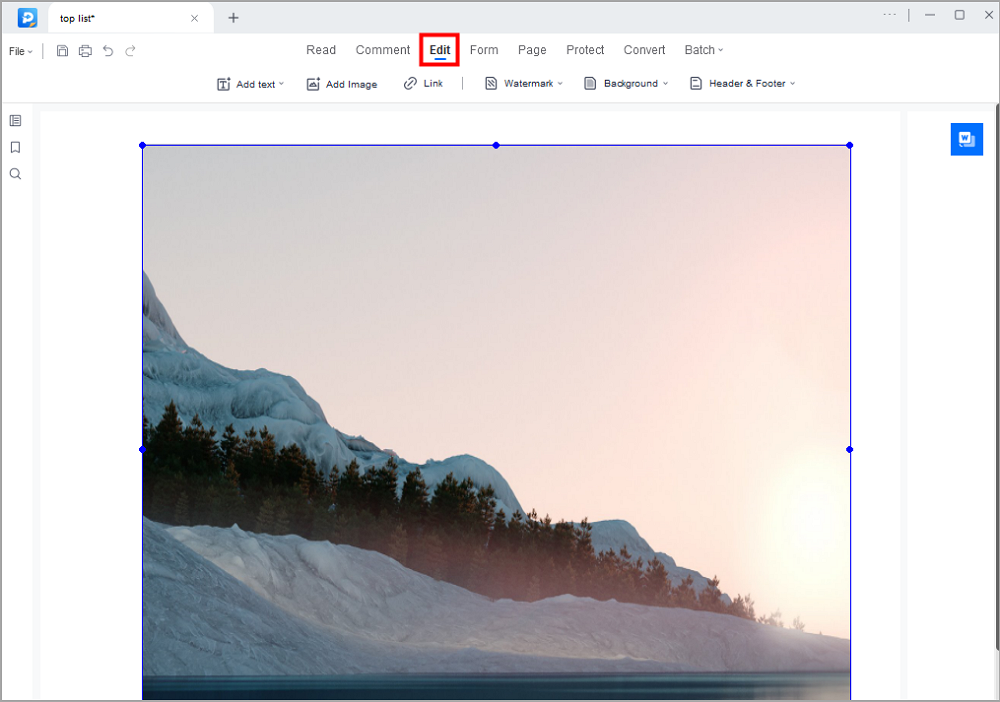
Paso 3. Haz clic con el botón derecho del ratón en la imagen seleccionada, y verás muchas opciones, como Copiar (para extraer), Cortar, Recortar, Voltear, etc. Aquí, selecciona la adecuada en función de tus necesidades.
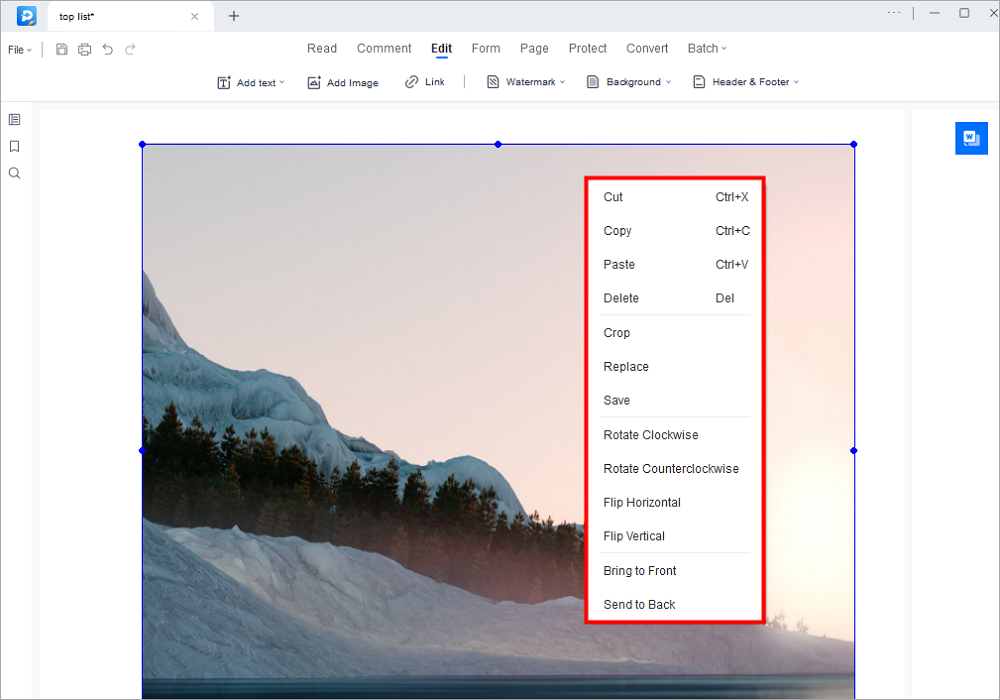
Paso 4. Cuando estés satisfecho con las imágenes editadas, haz clic en "Archivo" > "Guardar" para exportar el archivo y guardarlo en tu ordenador.

Cómo recortar una imagen PDF en Mac
Para recortar imágenes en PDF en Mac, Adobe Acrobat Pro se considera la mejor herramienta. Este editor es ideal para que los usuarios de Mac realicen cualquier tarea relacionada con PDF, como convertir, editar, firmar y compartir documentos. Es fácil recortar una imagen PDF al tamaño requerido ajustando el área visible mediante su herramienta Recortar página.
Incluso puedes recortar los márgenes de una imagen. Adobe Acrobat Pro te permite comparar dos archivos PDF para detectar las diferencias rápidamente. Puedes utilizarlo como plataforma de almacenamiento para tus documentos gracias a su integración. Además, puedes organizar varios archivos en un solo PDF para revisarlos, compartirlos o archivarlos.
Características principales:
- Lee archivos PDF sin esfuerzo
- Girar, combinar, dividir y recortar un PDF
- Ver páginas PDF una al lado de la otra
- Proteger y desbloquear PDFs
Cómo recortar una imagen PDF con Adobe Acrobat Pro:
Paso 1. Descarga Adobe Acrobat Pro en tu Mac. Elige la imagen PDF e impórtala en esta herramienta.
Paso 2. Haz clic en "Herramientas" > "Editar PDF". A continuación, selecciona "Recortar páginas" y cambia el tamaño de la imagen PDF a tu gusto.
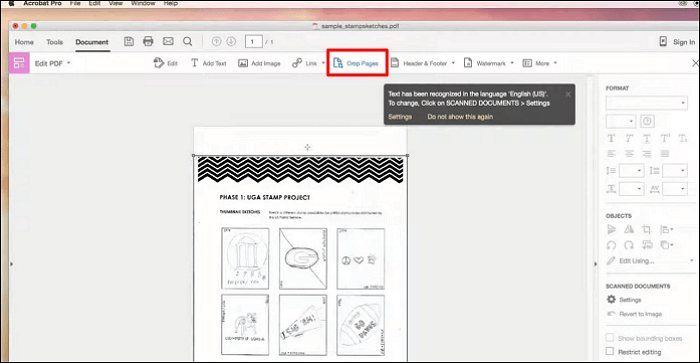
Paso 3. Pulsa "Archivo" > "Guardar como" y guárdalo en la carpeta que desees.
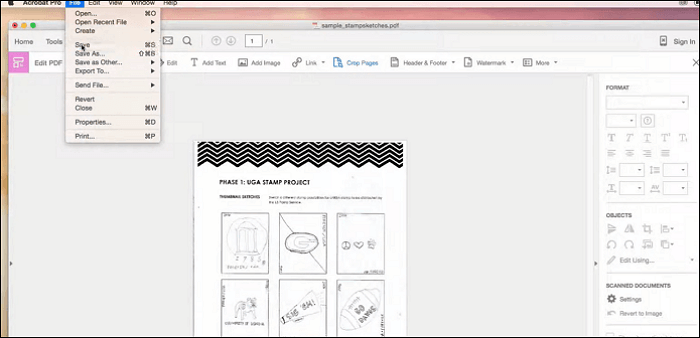
Cómo recortar una imagen PDF en línea
Para saber cómo recortar imágenes PDF online, puedes probar PDF Resizer. Sin instalación, esta herramienta puede reducirte mucho tiempo. Además de la función de recorte, puedes fusionar, dividir, redimensionar, convertir y rotar el archivo PDF sin perder calidad.
Como útil servicio online, esta herramienta atrae a muchos usuarios para editar sus archivos. Es más, incluso puedes convertir JPG a PDF con esta herramienta online.
Características principales:
- Sin instalación para que los usuarios ahorren tiempo
- Varias funciones de edición de PDF
- Combina, corta, redimensiona y convierte archivos PDF fácilmente
- Rota eficazmente un PDF con facilidad
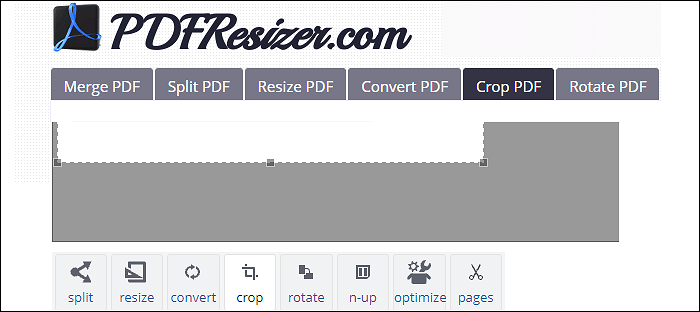
Aquí tienes una lista de pasos sobre cómo recortar una imagen PDF online:
Paso 1. Abre el servicio online y elige "Recortar PDF". A continuación, importa tu página PDF en él.
Paso 2. Elige la función "Recortar" y utiliza el ratón para seleccionar el área recortada.
Paso 3. Pulsa "Recortarlo" para iniciar la misión. Después puedes guardar el archivo editado en tu ordenador.
Conclusión
A menudo tienes que recortar una imagen PDF junto con otras muchas funciones de edición, tanto en tu vida personal como profesional. Necesitas un editor fiable, eficaz y rápido en Windows y Mac para recortar imágenes en PDF. En esta guía, aprenderás a recortar imágenes PDF de forma eficaz. Para usuarios de Windows, ¡elige EaseUS PDF Editor! Es un editor y conversor de PDF todo en uno.
Preguntas frecuentes sobre cómo recortar una imagen PDF
Mira esta parte para obtener más información sobre el recorte de imágenes PDF.
1. ¿Cómo recorto una imagen en PDF?
Se necesita un editor PDF para recortar una imagen en PDF o para cualquier otra tarea de edición, como añadir marcas de agua, firmar, etc. La forma general de recortar una imagen PDF es más fácil de lo que crees. En primer lugar, abre el archivo PDF con tu editor. Selecciona la imagen que necesitas recortar y ajusta su tamaño según tus necesidades. Recorta todas las imágenes que necesites. Por último, guarda el archivo en la carpeta de destino que desees.
2. ¿Cómo corto parte de un PDF?
Cortar una parte de un PDF no es difícil si tienes la herramienta adecuada. EaseUS PDF Editor ha demostrado ser la mejor para todos los trabajos relevantes. Puedes editar fácilmente el contenido seleccionado en un archivo PDF.




